In dieser Anleitung möchten wir Ihnen erklären, wie Sie in der Confixx eine Fehlerseite anlegen. Es wird im anschließenden Teil noch erklärt was die Fehlerseite: 404, 401, 403 und 500 bedeuten.
Als Erstes loggen Sie sich bitte mit Ihren Daten, die Sie per Email bekommen haben in den Confixx Login ein.
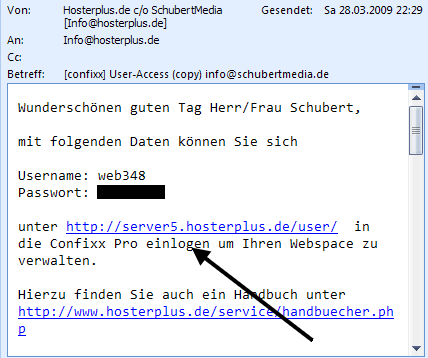
Dazu rufen Sie als Erstes die Serververwaltung auf, die Adresse für die Serververwaltung finden Sie in der Email mit den Zugasdaten. Danach geben Sie Ihre Daten bei Login = Username und Passwort ein.
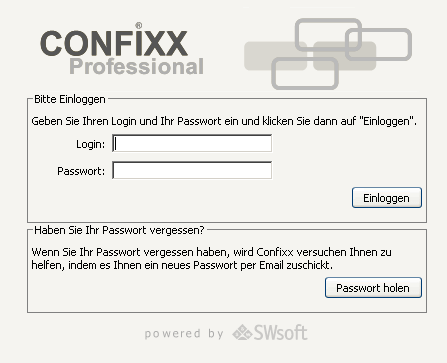
Nachdem Sie sich eingeloggt haben in die Confixx, klicken Sie bitte im Menüe auf "Einstellungen", schauen Sie dazu auf das Bild.
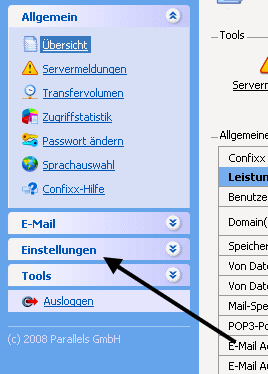
Wenn Sie nun auf den Link geklickt haben, öffnet sich das Menüe "Einstellungen", wo Ihnen nun der Link "Fehlerseiten" angezeigt wird, bitte klicken Sie auf diesen Link.
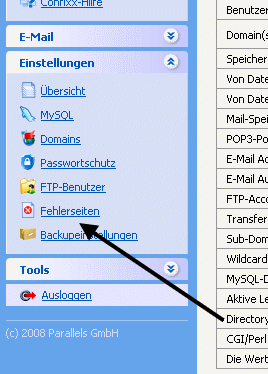
Es wird nun im rechten Fenster die Verzeichnissliste Ihres Webspace Accounts angezeigt. Nun wählen Sie ein Verzeichniss, wo Sie die Fehlerseiten festlegen möchten. Wenn Sie für die Hauptdomain, die Fehlerseiten anlegen möchten. So klicken Sie einfach auf "anlegen" hinter "html". Schauen Sie dazu auf das nächste Bild.
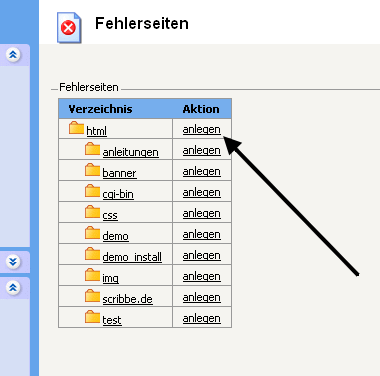
So nun sehen Sie ein Formular, hier tragen Sie bei 1 bis 4 Ihren Fehlerseiten mit der gesamten Adresse ein. Danach klicken Sie auf 5 und Sie haben erfolgreich die Fehlerseiten angelegt. Hinweis: Bitte sichern Sie sich vor dem anlegen der Fehlerseiten die htaccess Datei, da die Confixx Verwaltung nach den Speichern der Fehlerseiten, die htaccess Datei einfach überschreibt.
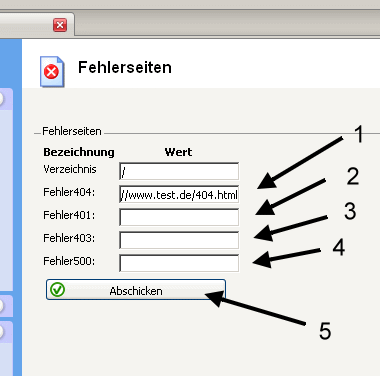
Erklärung der Fehlerseiten:
- Fehlerseite 404 (sehe dazu auf 1 im Bild):
- Die Fehlerseite kommt immer, wenn eine Datei nicht auf den Server vorhanden ist.
- Fehlerseite 401 (sehe dazu auf 2 im Bild):
- Diese Fehlermeldung kommt, wenn ein Benutzer versucht sich über ein htaccess Schutz erfolglos einzuloggen, diese Fehlerseite wird nach dem er dreimal das Passwort und den Username falsch eingegeben hat angezeigt.
- Fehlerseite 403 (sehe dazu auf 3 im Bild):
- Die Fehlerseite wird angezeigt, wenn die Zugriffsrechte (CHMOD Rechte) für den Dateiaufruf nicht gegeben sind. Wenn Sie die CHMOD Rechte ändern wollen und nicht wissen wie man dies machen kan, so schauen Sie sich die Artikel an. Links für CuteFTP, WS-FTP und Total Commander
- Fehlerseite 500 (sehe dazu auf 4 im Bild):
- Interner Fehler des Servers (der die Antwort liefern sollte). Wird auch oft angezeigt, wenn die Anforderung nicht richtig gestellt war.
